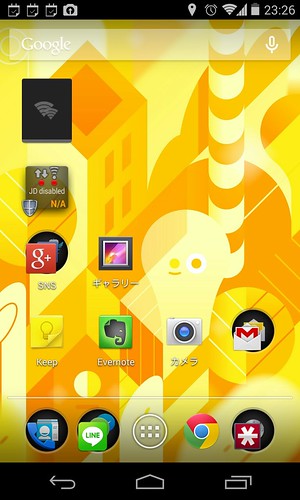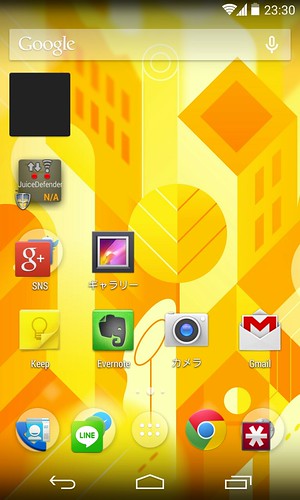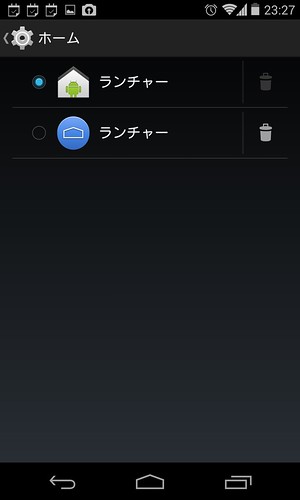Nexus4でNexus5のような透明ナビゲーションバーと”ok google”をインストールする 2013年11月24日

“Nexus เด็ดตรงอัพ Android 4.4 (KitKat) ได้ไวกว่าใครเพื่อนนี่แหละ… #เดี๋ยวนะ” photo by Mon555
11月になってNexus4、Nexus7(2012年モデル、2013年モデルの両方)にもAndroid4.4 KitkatのOTAアップデートとFactory Updateがリリースされた。
そして実際に僕の持ってるNexus7とNexus4にもあてて見たんだが、今までいろんなサイトに掲載されていた見慣れたKitkatのスクリーンショットと異なり、ホーム画面一番下のナビゲーションバーと、一番上のステータスバーが透明にならない。今回のKitkatは見た目のアップデートが少ないのでここが変化しないとなるとアップデートした感がかなり減退する。
んで、Nexus5の見た目に近づける方法がないものか調べてみると。。。ちゃんとありました。
1. カスタムラウンチャーを使用する
これは別に4.4に上げなくても見た目だけ変更することができる方法。いわゆるホームアプリやラウンチャーというホーム画面を独自にカスタマイズできるツールを使ってホーム画面を置き換えてしまうという方法。古くはADW Launcherなどから、最近ではNova LauncherやApex Launcherなんてのがポピュラーらしい。この辺のラウンチャーとこれらのラウンチャーで読み込めるKitkatテーマを適用すれば簡単にKitkatな見た目に変更できるみたい。
2. Nexus5のLauncherをインストールしてみる
実はNexus5のラウンチャーは他のデバイスと異なり新しくGoogle Experience Launcherというラウンチャーがつかわれている。このラウンチャーをNexus5から取り出してNexus4などにインストールすることが出来る。上記のサイトではNexus7にインストールする場合、ホーム画面のGoogle検索バーが真ん中に表示されなかったり、Google Nowの画面も解像度があわないのか正常に表示されない模様。
じゃあNexus4にインストールしたらどうなるのかとインストールしてみたら、、
ちゃーんと透明のナビゲーションバーとステータスバーになりました。
上記のサイトの一番下、Android Police mirror #1 / Android Police mirror #2のリンクからDLすることが出来ます。APKのパッケージをインストールする前に「設定」>「セキュリティ」>「提供元不明のアプリ」にチェックを入れておいてください。インストール後「設定」>「ホーム」から青いアイコンの”ランチャー”を選択するとラウンチャーが切り替わります。
ただ、このラウンチャー入れるとアイコン表示が大きく、今までアプリドロワーで横5列表示出来てたのに横4列にしかならず画面の表示密度が薄くなる印象。
さらにGoogle Experience Launcherをインストールした後、「設定」>「言語と入力」>「音声検索」>「言語」を”English (US)”に変更すると、音声検索のボタンを押さずとも「ok google, 」と喋りかけると自動で音声検索モードに移行する「ok google 音声検索」が有効化されます。
日本人の下手くそな英語発音でも高確率でちゃんと反応してくれます(日本語でのok googleにはまだ未対応)。でも検索キーワードを英語発音で喋るのが結構大変かな。。。